Exportieren ins EPUB-Format
TDF LibreOffice Document Liberation Project Community Blogs Weblate Nextcloud Redmine Ask LibreOffice Spende
Vorwort
Diese Beschreibung ist ein Auszug aus dem "Writer Guide 7.6 - Kapitel 7, Printing and Publishing, ab Seite 155" [EN], (LibreOffice-Community - from LibreOffice Documentation Team).
Exportieren ins EPUB-Format
Seitdem mobile Geräte wie Smartphones, Tablets und E-Reader auf den Markt gekommen sind, ist das EPUB-Format sehr beliebt.
Das EPUB-Format ist als Archivdatei implementiert, die aus HTML-Dateien mit dem Inhalt sowie Bildern und anderen unterstützenden Dateien besteht.
Writer kann eine Datei in EPUB exportieren.
Ein reines Textdokument lässt sich in der Regel gut exportieren, aber einige Inhalte (wie Abbildungen, Tabellen und Querverweise) werden möglicherweise nicht korrekt exportiert.
Schneller Export nach EPUB
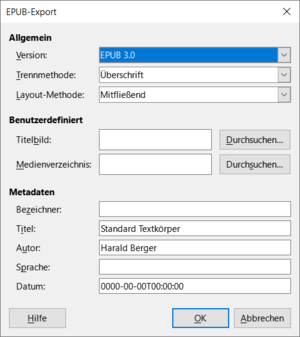
Wählen Sie ▸ ▸ , um das gesamte Dokument mit den EPUB-Einstellungen zu exportieren, die Sie zuletzt im Dialogfeld "EPUB-Export" ausgewählt haben (siehe Abbildung 1).
Sie werden aufgefordert, den Dateinamen und den Speicherort für die EPUB-Datei anzugeben, haben aber keine Möglichkeit, andere Optionen auszuwählen.
Kontrollierter Export nach EPUB
Wenn Sie mehr Kontrolle über den Inhalt und die Qualität der resultierenden EPUB-Datei haben möchten, verwenden Sie ▸ ▸ .
Der Dialog "EPUB-Export" wird geöffnet (Abbildung 1).
Der Dialog "EPUB-Export" enthält die folgenden Felder:
Version
Wählen Sie die EPUB - "Version" für die zu exportierende Datei.
Die Werte sind EPUB 2.0 und EPUB 3.0.
Die meisten neuen E-Reader können EPUB 3.0 lesen.
Trennmethode
Wählen Sie die Methode aus, um einen neuen Abschnitt zu starten.
Wählen Sie "Überschrift", um den Abschnitt mit einer Überschrift zu beginnen, die der Kapitelnummerierung (Gliederungsebenen) des Dokuments entspricht.
Wählen Sie "Seitenumbruch", um den Abschnitt mit einem Seitenumbruch zu beginnen.
Layout Methode

Wählen Sie "Mitfließend", damit sich die Anzeige des Ebooks an die Bildschirmgröße und die Präferenzen des Benutzers anpasst (Seitengröße und Kopf- / Fußzeileninhalt werden also nicht exportiert).
Wählen Sie "Fest", wenn das Layout des E-Books unter allen Bedingungen gleich bleiben soll.
Benutzerdefiniert - Titelbild
Der Pfad zum Titelbild für das Deckblatt.
Wenn kein Bild angegeben wird, verwendet die EPUB - Datei automatisch ein Bild mit einem Namen wie cover.gif, cover.jpg, cover.png oder cover.svg.
Ein benutzerdefiniertes Titelbild wird in die EPUB - Datei eingebettet.
Benutzerdefiniert - Medienverzeichnis
Der Pfad zum optionalen Verzeichnis für das Titelbild, die Metadaten und die Multimedia-Dateien.
Wenn Sie kein Verzeichnis angeben, sucht der Exporter nach benutzerdefinierten Medien und Metadaten im aktuellen Dokumentverzeichnis innerhalb eines Ordners mit demselben Namen wie der Dateiname des Dokuments.
Metadaten
Die grundlegenden Informationen für die Datei, die Stichworte zur Unterstützung der Suche enthält.
Diese Felder bieten eine weitere Möglichkeit zur Bearbeitung von Metadaten, die standardmäßig von ▸ in Writer übernommen werden.
Weitere Informationen
EPUB - Converting ODF to EPUB - im Wiki.
EPUB - in Wikipedia.